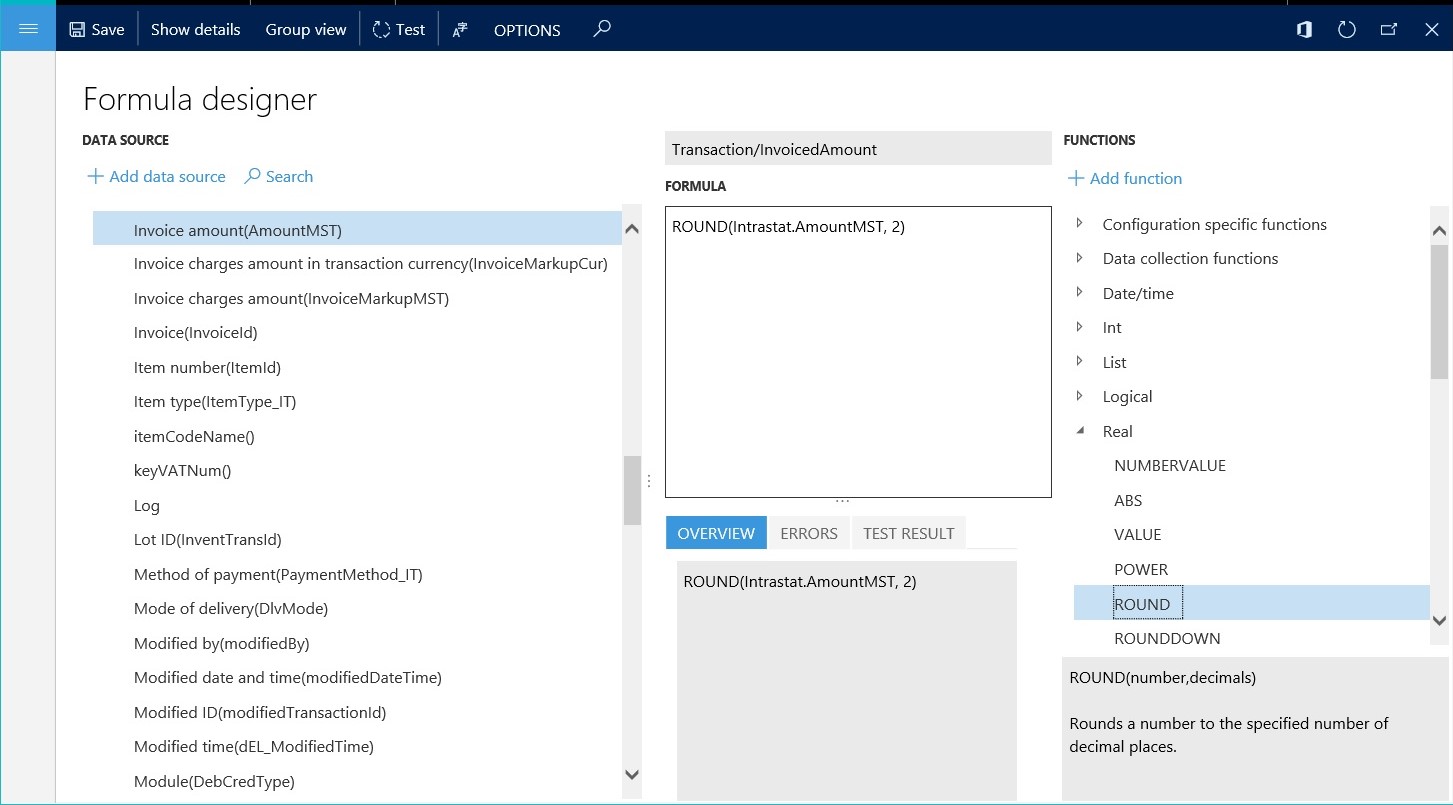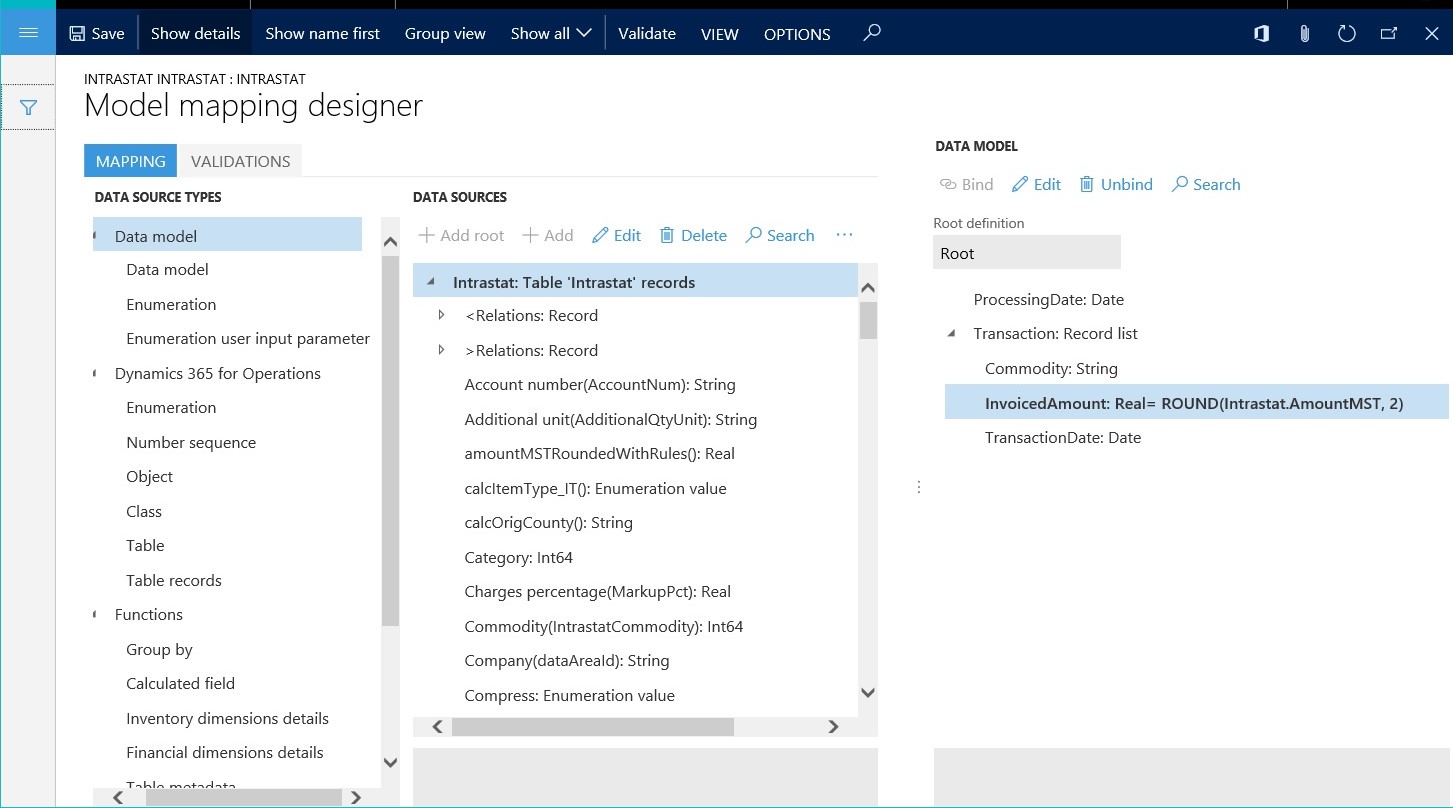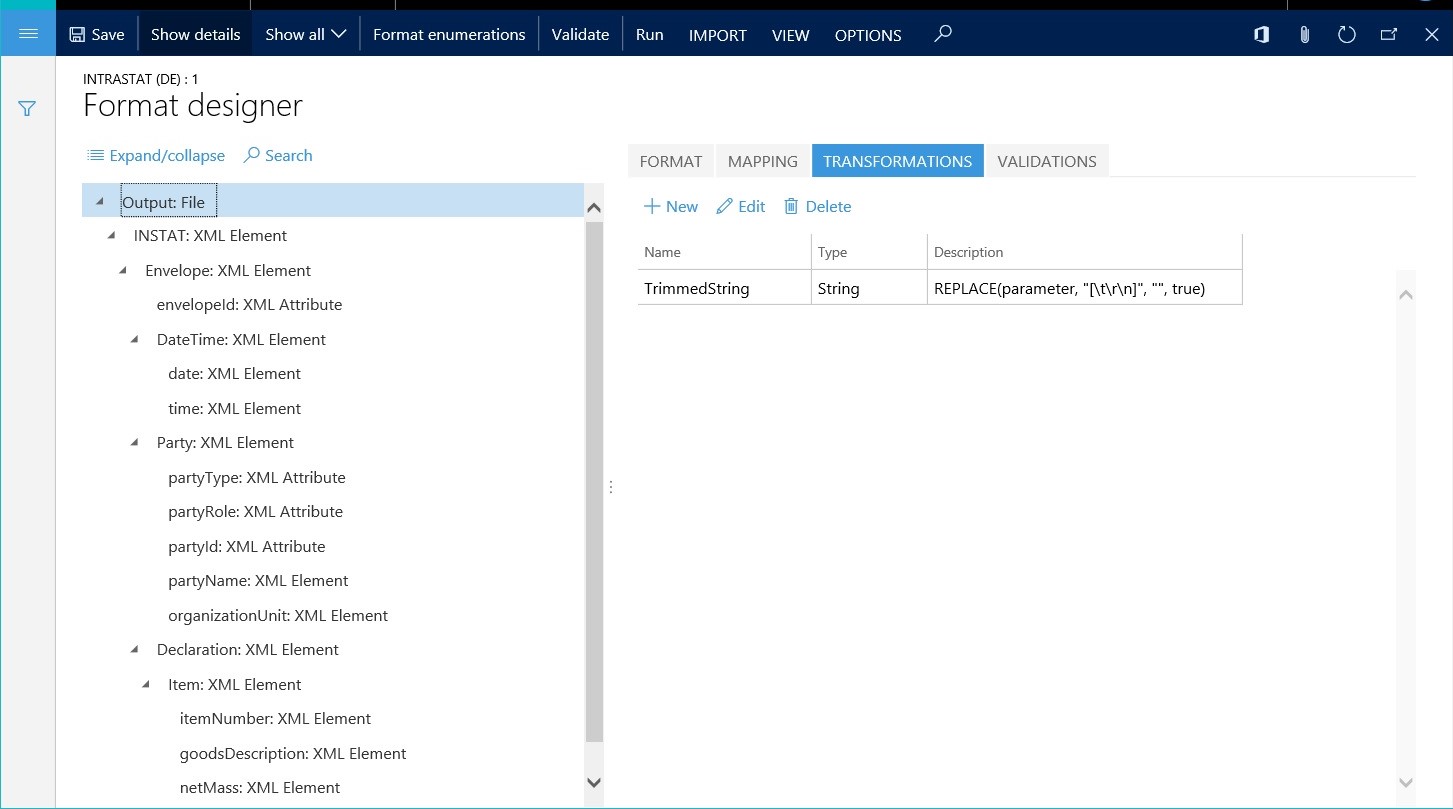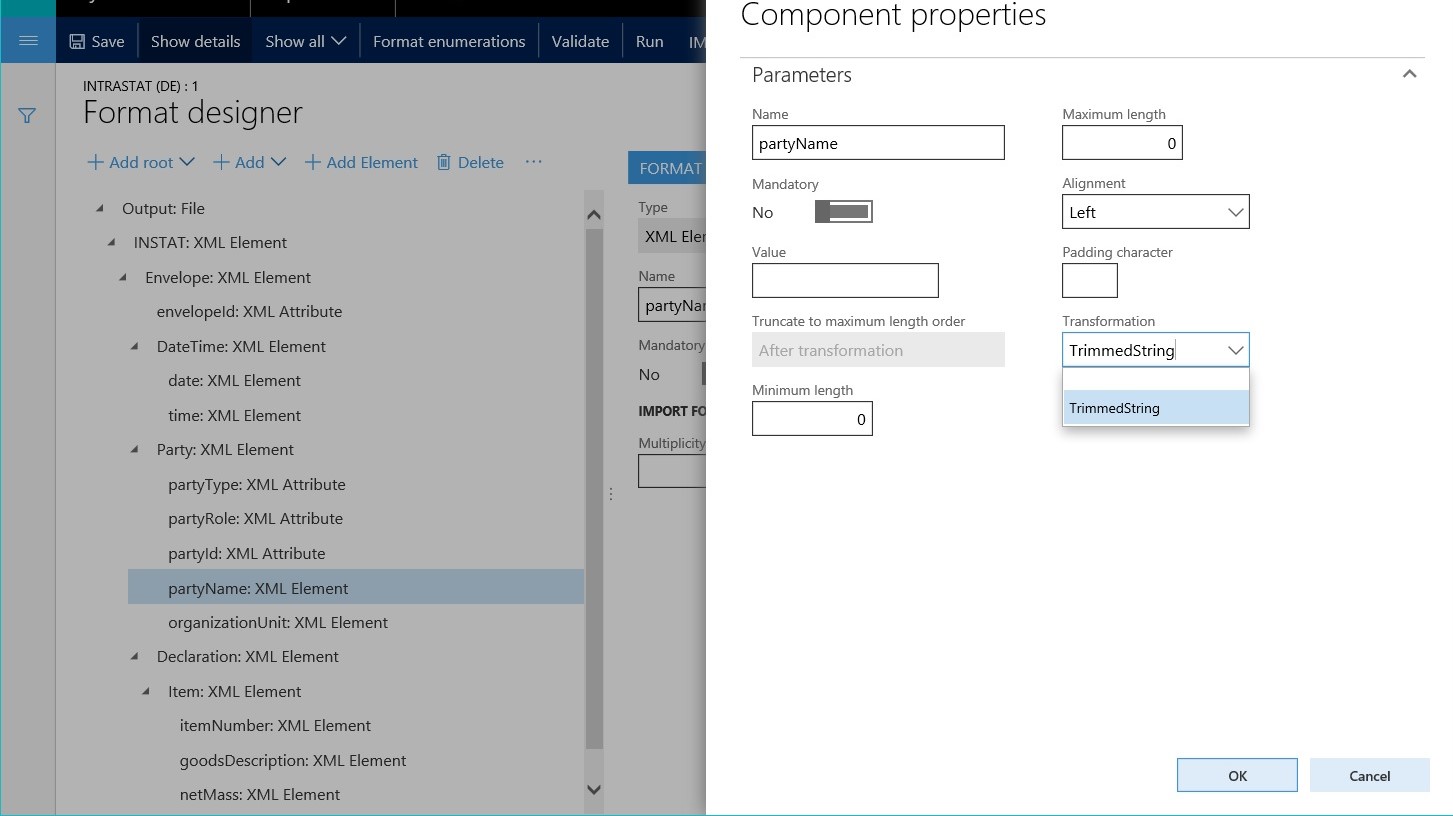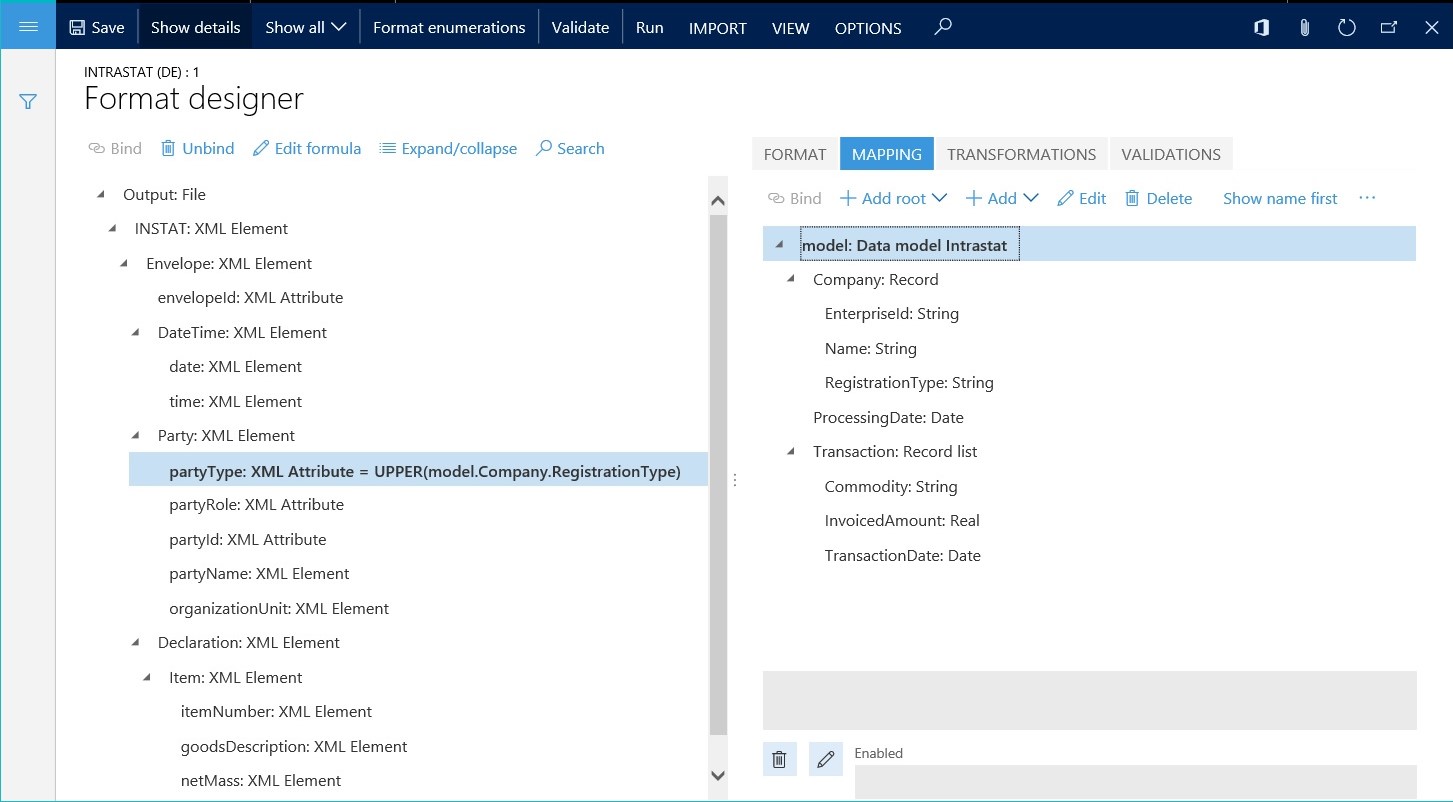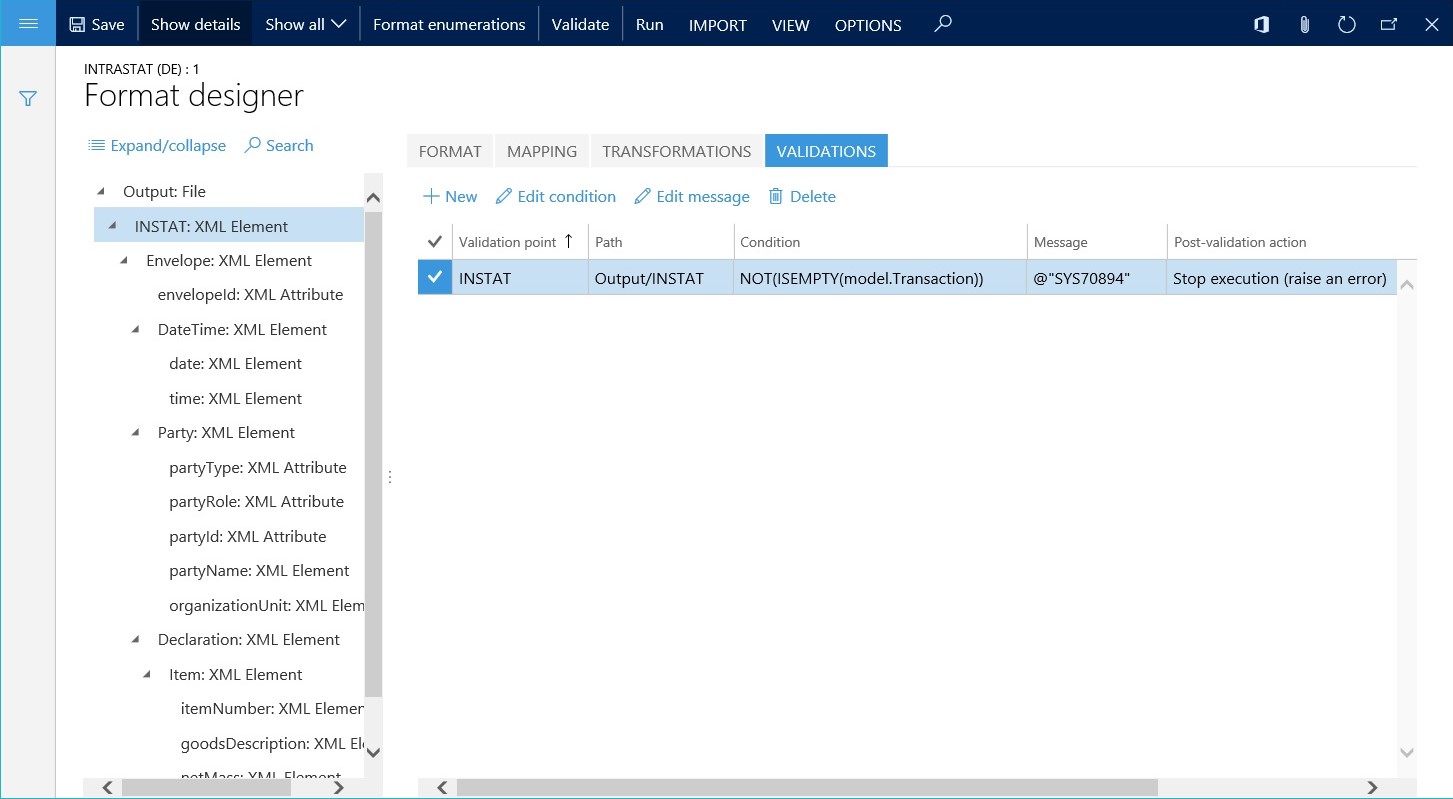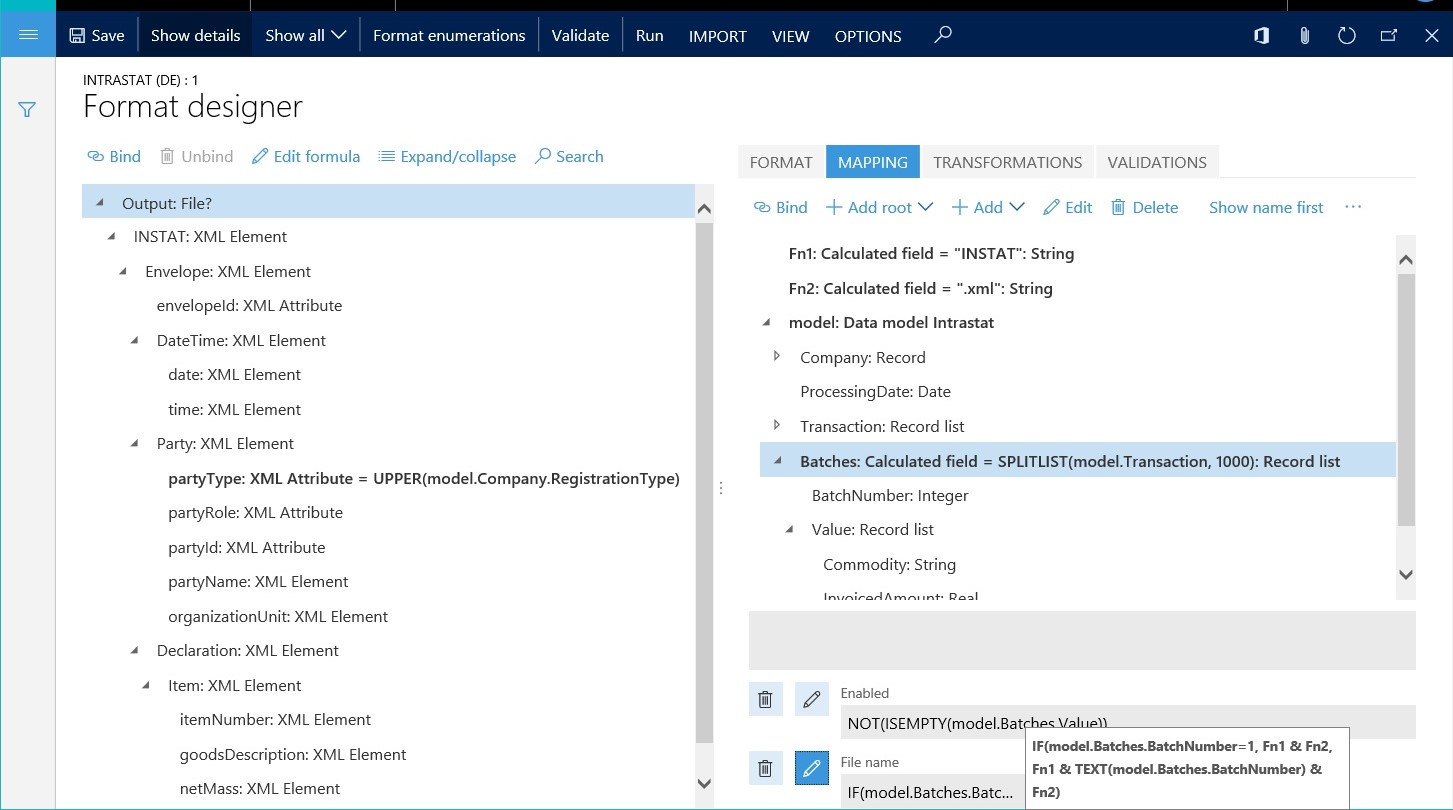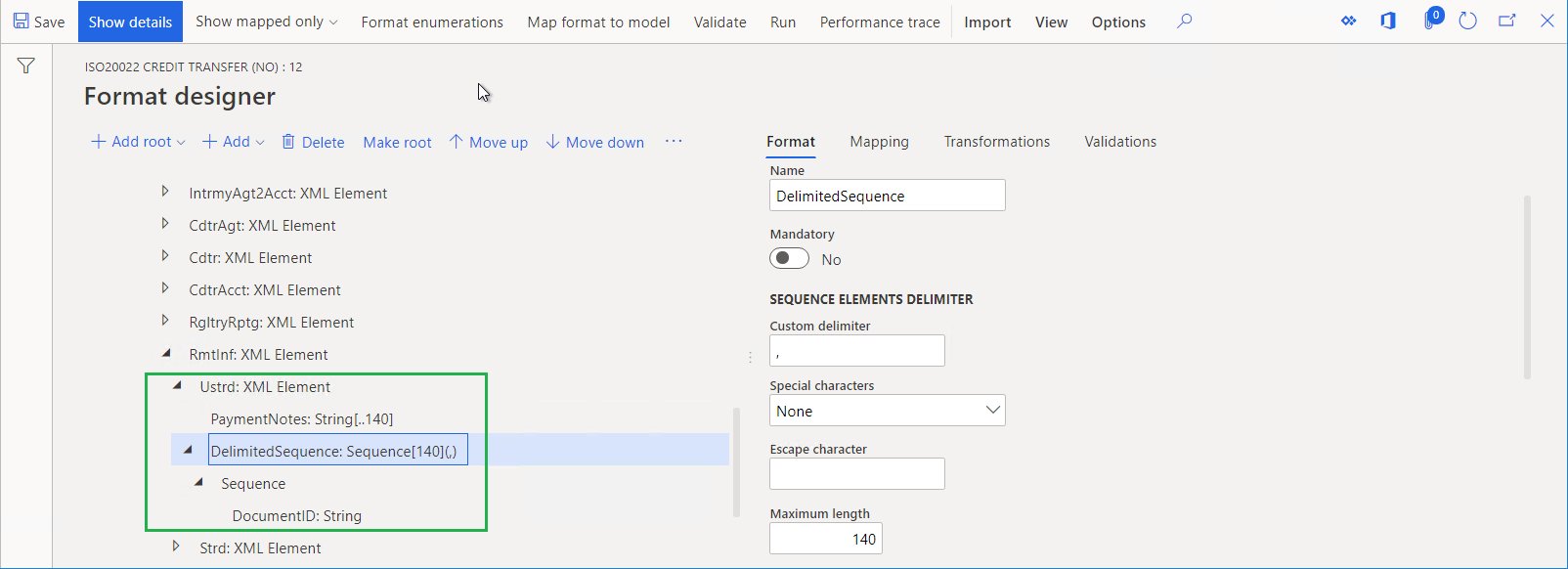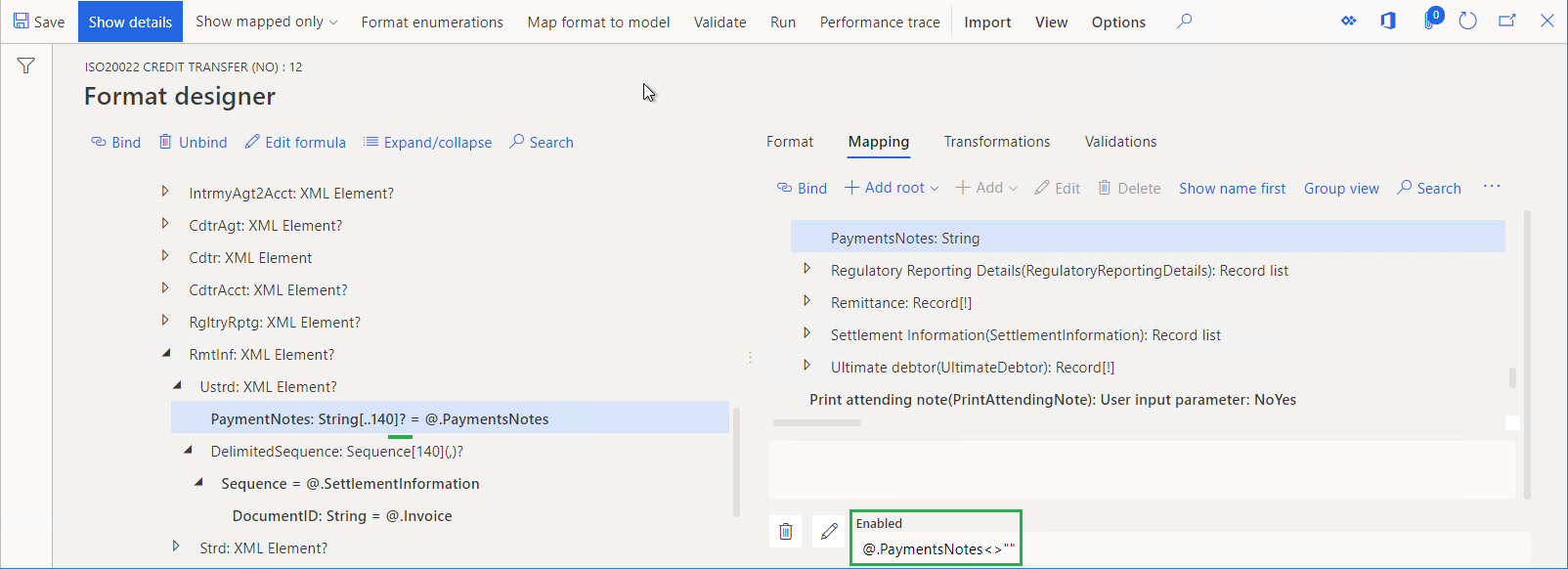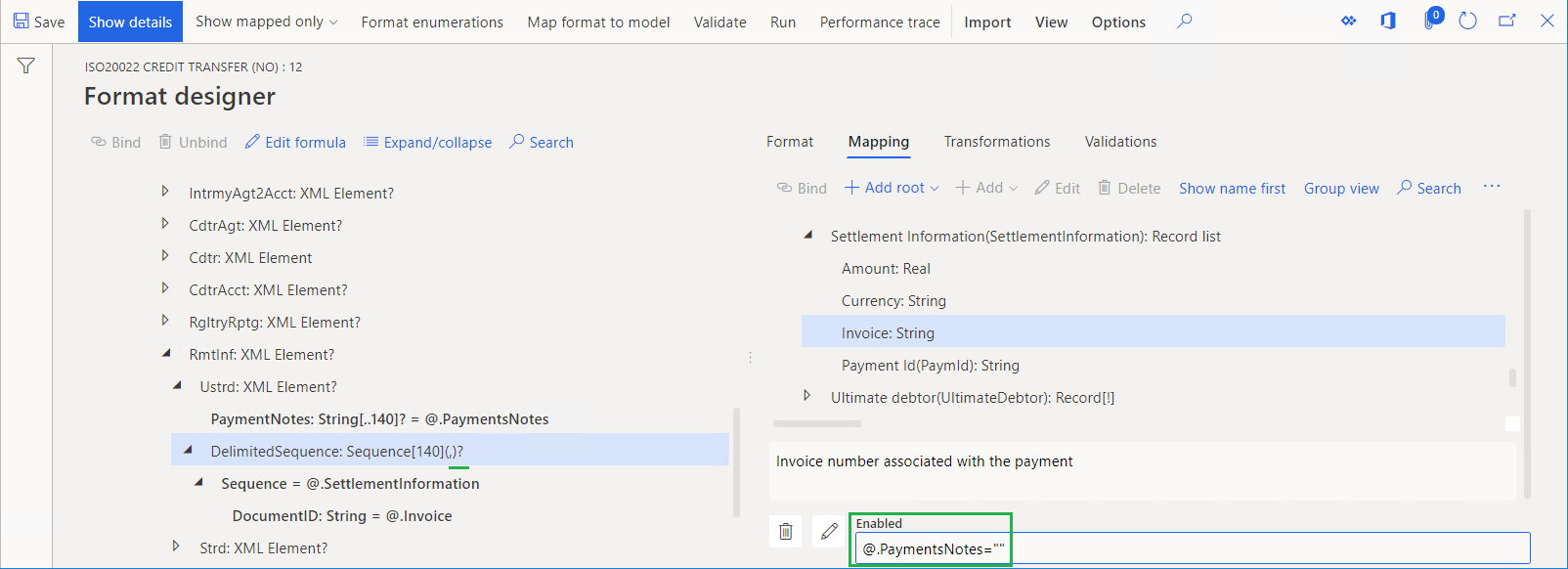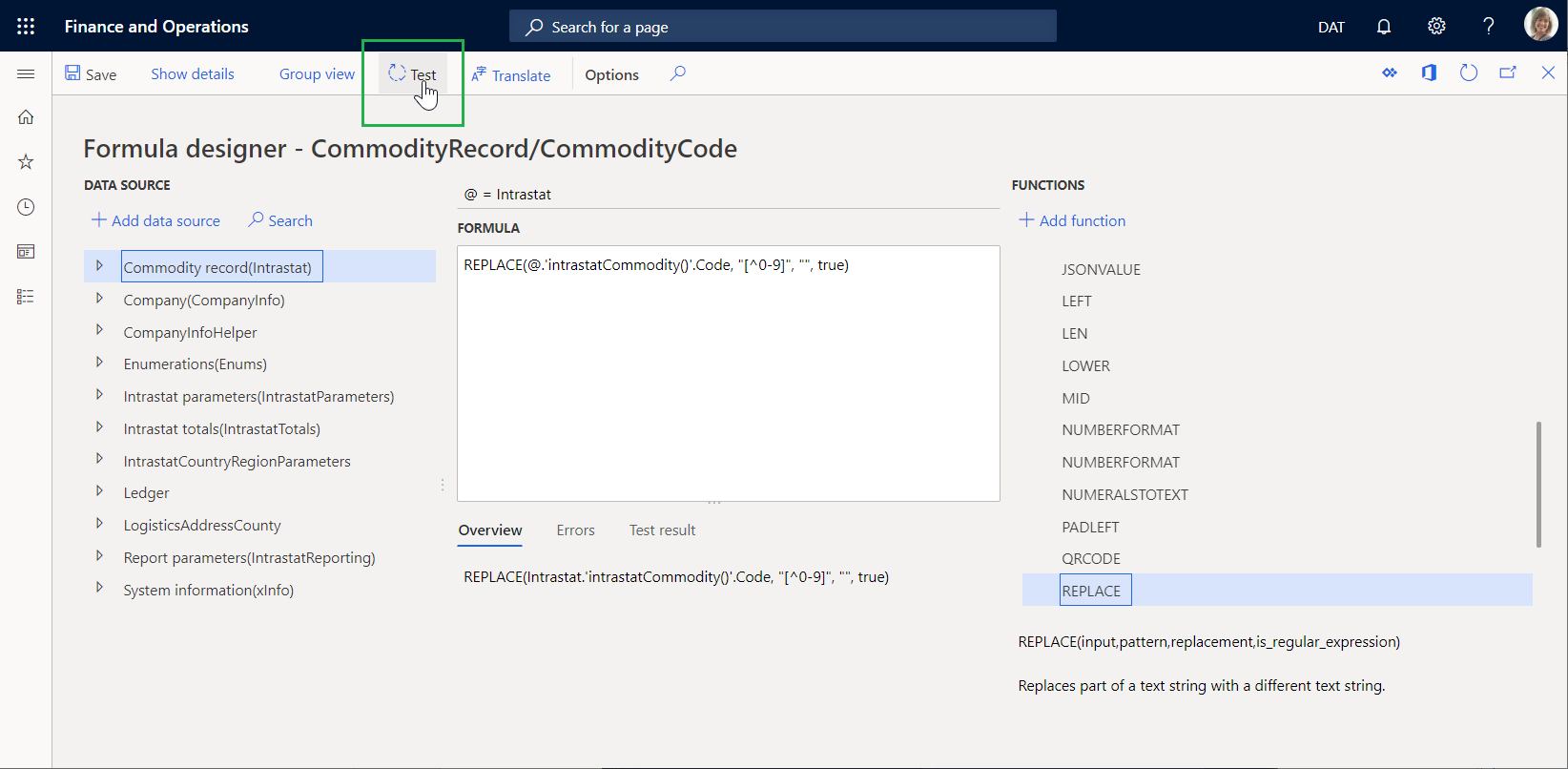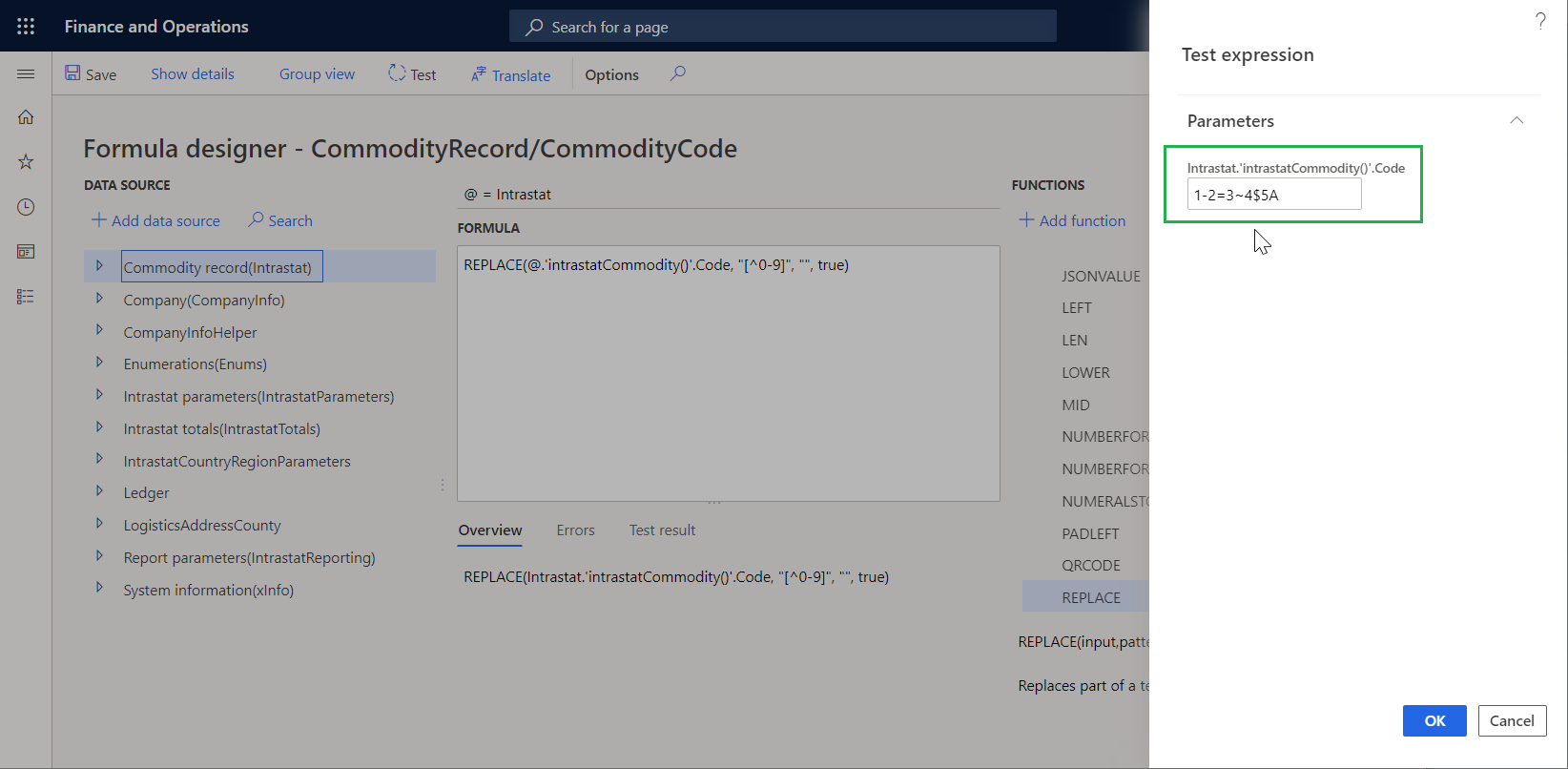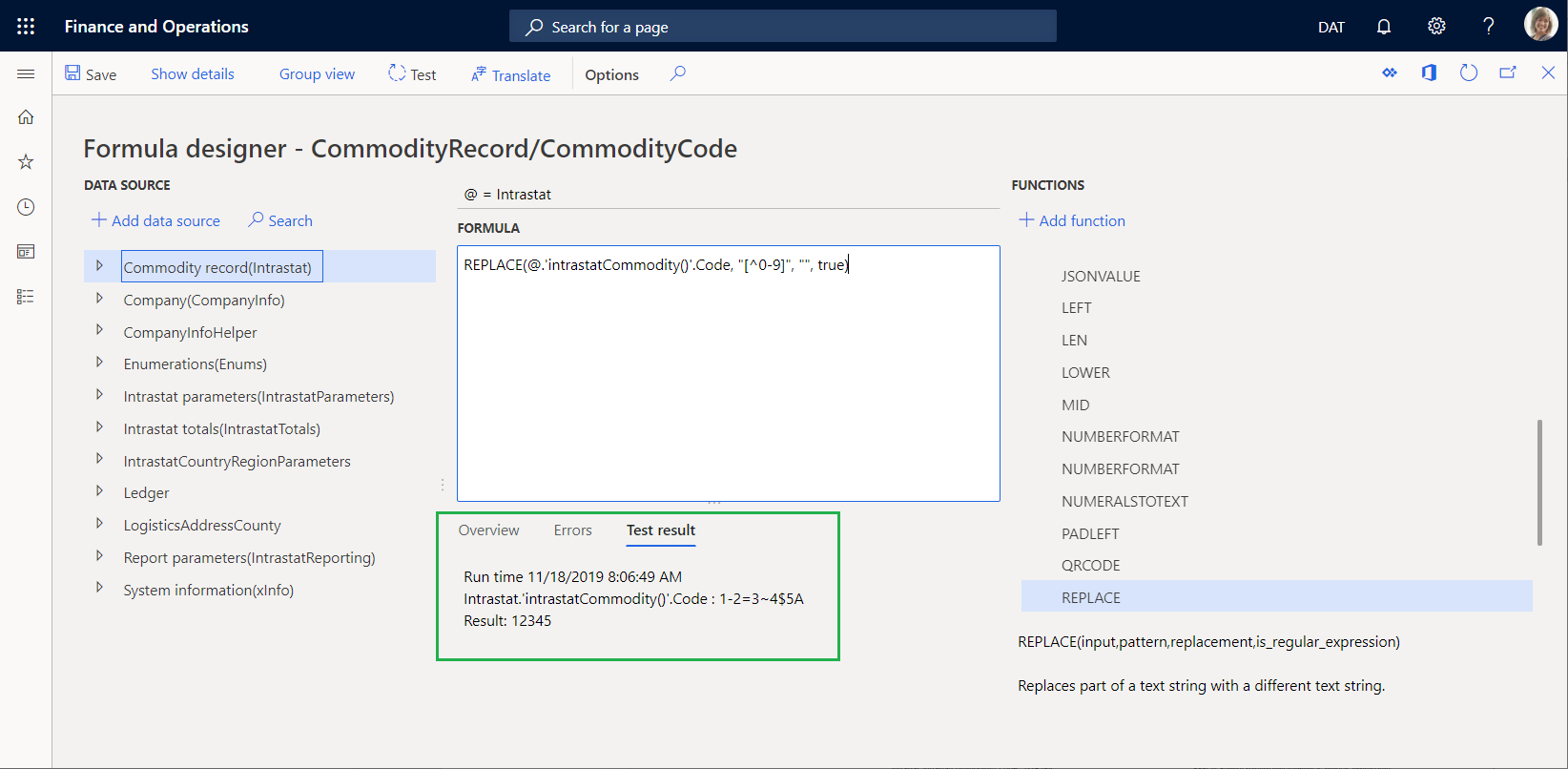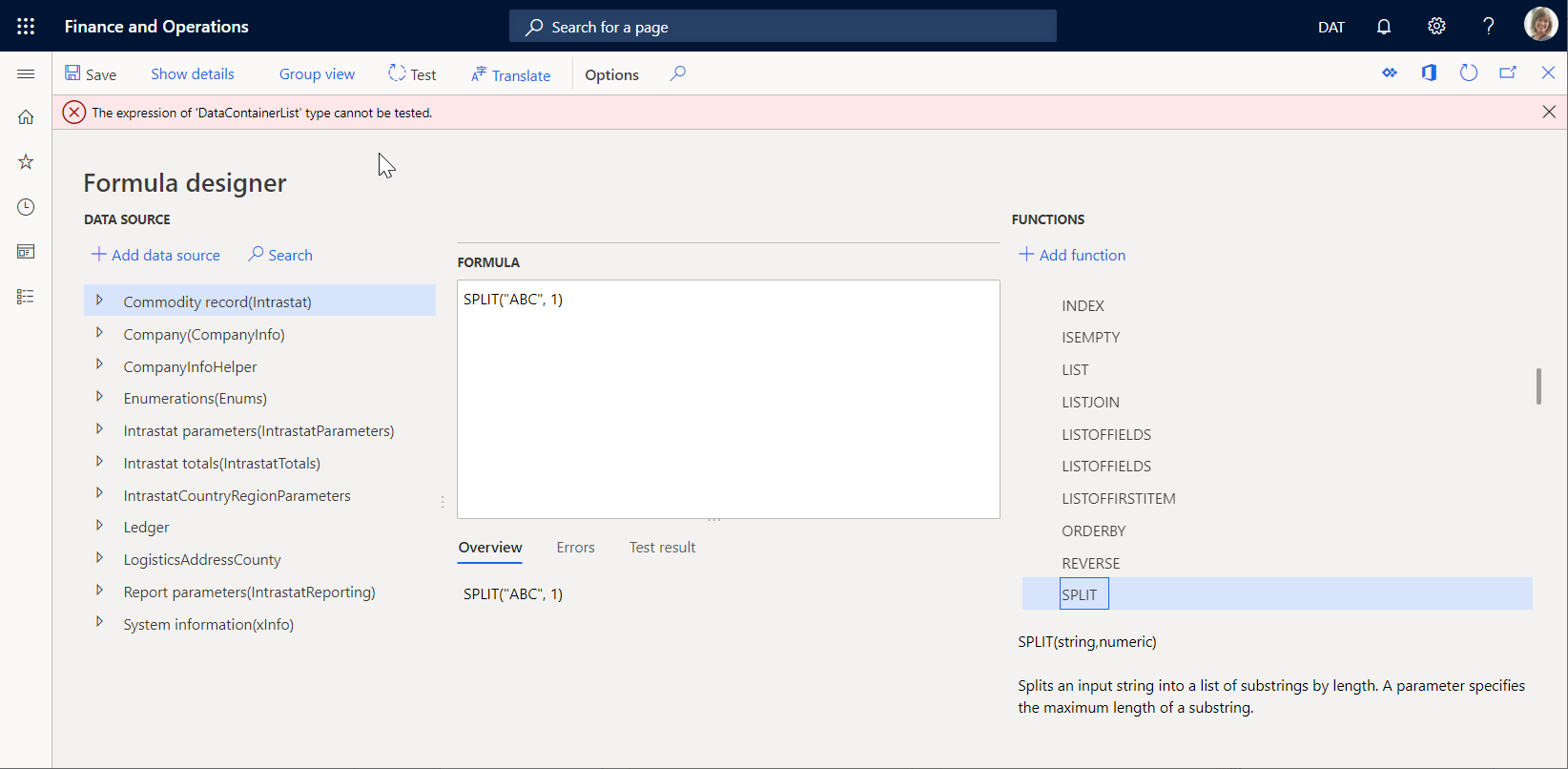Designer de fórmulas no relatório eletrônico (ER)
Este artigo explica como usar o designer de fórmulas no Relatório Eletrônico (ER). Ao criar um formato para um documento eletrônico específico em ER, você pode usar fórmulas para transformar dados, de forma que ele atenda aos requisitos da realização e formatação desse documento. Essas fórmulas assemelham-se às fórmulas do Microsoft Excel. Vários tipos de funções têm suporte nas fórmulas: texto, data e hora, matemática, lógica, informações, além de funções de conversão de tipo de dados, entre outras, como funções específicas de domínio comercial.
Visão geral do designer de fórmulas
O relatório eletrônico (RE) suporta o designer de fórmulas. Consequentemente, no tempo de design, você pode configurar as expressões que podem ser usadas para as seguintes tarefas no momento da execução:
- Transformar os dados que são recebidos de um banco de dados de aplicativo e que devem ser inseridos em um modelo de dados de ER criado para ser uma fonte de dados para formatos de ER. (Por exemplo, essas transformações podem incluir a filtragem, o agrupamento e a conversão de tipo de dados).
- Formatar os dados que devem ser enviados para gerar um documento eletrônico, de acordo com o layout e as condições de um formato de ER específico. (Por exemplo, a formatação pode ser feita de acordo com o idioma ou cultura solicitados, ou a codificação).
- Controlar o processo de criar documentos eletrônicos. (Por exemplo, as expressões podem habilitar ou desabilitar a saída de elementos específicos do formato, dependendo do processamento de dados. Também pode interromper o processo de criação do documento ou enviar mensagens para os usuários.)
Você pode abrir a página Designer de fórmulas quando executar qualquer uma das seguintes ações:
- Associar itens da fonte de dados a componentes do modelo de dados.
- Associar itens da fonte de dados a componentes do formato.
- Concluir a manutenção dos campos calculados que fazem parte das fontes de dados.
- Definir as condições de visibilidade e editabilidade dos parâmetros de entrada de usuário.
- Definir os valores padrão dos parâmetros de entrada de usuário.
- Criar as transformações de um formato.
- Definir as condições de habilitação dos componentes do formato.
- Definir os nomes de arquivo para os componentes do ARQUIVO do formato.
- Definir as condições para as validações do controle de processo.
- Definir o texto da mensagem para as validações do controle de processo.
Associação de dados
O designer de fórmulas de ER pode ser usado para definir uma expressão que transforme os dados recebidos das fontes de dados, de modo que eles possam ser inseridos no consumidor de dados das seguintes maneiras no tempo de execução:
- Das fontes de dados do aplicativo e parâmetros em tempo de execução para um modelo de dados de ER
- De um modelo de dados de ER a um formato de ER
- Das fontes de dados do aplicativo e parâmetros em tempo de execução para um formato de ER
A ilustração a seguir mostra o design de uma expressão desse tipo. Neste exemplo, a expressão arredonda o valor do campo Intrastat.AmountMST na tabela Intrastat para duas casas decimais e, em seguida, retorna o valor arredondado.
A ilustração a seguir mostra como uma expressão desse tipo pode ser usada. Neste exemplo, o resultado da expressão criada é inserido no componente Transaction.InvoicedAmount do modelo de dados Modelo de relatório de impostos.
No tempo de execução, a fórmula criada, ROUND (Intrastat.AmountMST, 2), arredonda o valor do campo AmountMST de cada registro na tabela Intrastat para duas casas decimais. Depois, insere o valor arredondado no componente Transaction.InvoicedAmount do modelo de dados Relatório de imposto.
Formatação de dados
O designer de fórmulas de ER pode ser usado para definir uma expressão que formata os dados que são recebidos das fontes de dados, de modo que os dados podem ser enviados como parte da criação de um documento eletrônico. Você pode ter uma formatação que deve ser aplicada como uma regra comum que deve ser reutilizada para um formato. Neste caso, você pode apresentar essa formatação uma vez na configuração do formato, como uma transformação nomeada que tem uma expressão de formatação. Essa transformação nomeada poderá, em seguida, ser vinculada a vários componentes de formato cuja saída deve ser formatada de acordo com a expressão formatada criada.
A ilustração a seguir mostra o design de uma transformação desse tipo. Neste exemplo, a transformação de TrimmedString trunca os dados de entrada do tipo de dados Sequência de caracteres removendo espaços à direita e à esquerda. Em seguida, ela retorna o valor truncado da sequência de caracteres.
A ilustração a seguir mostra como uma transformação desse tipo pode ser usada. Neste exemplo, vários componentes de formato enviam o texto como saída para o documento eletrônico gerado no tempo de execução. Todos os componentes do formato referem-se à transformação TrimmedString por nome.
Quando os componentes de formato, como o componente partyName na ilustração precedente, referem-se à transformação TrimmedString, a transformação envia o texto como saída para o documento eletrônico gerado. Este texto não inclui espaços à esquerda e à direita.
Se você tiver uma formatação que precise ser aplicada individualmente, ela poderá ser apresentada como a expressão individual da associação do componente de formato específico. A ilustração a seguir mostra uma expressão desse tipo. Neste exemplo, o componente do formato partyType é associado à fonte de dados por meio de uma expressão que converte os dados de entrada do campo Model.Company.RegistrationType na fonte de dados para texto com letras maiúsculas. Em seguida, a expressão envia esse texto como saída para o documento eletrônico.
Controle do fluxo de processo
O designer de fórmulas de ER pode ser usado para definir expressões que controlam o fluxo do processo de geração de documentos eletrônicos. Você pode executar estas tarefas:
- Define condições que determinam quando um processo de criação do documento deve ser interrompido
- Especificar expressões que criam mensagens para o usuário sobre processos interrompidos ou enviam mensagens do log de execução sobre a continuidade do processo de geração de relatórios.
- Especificar os nomes dos documentos eletrônicos gerados e controlar as condições de sua criação.
Cada regra de controle de fluxo de processo é criada como uma validação individual. A ilustração a seguir mostra uma validação desse tipo. Aqui está uma explicação da configuração neste exemplo:
- A validação é avaliada quando o nó INSTAT é criado durante a geração do arquivo XML.
- Se a lista de transações está vazia, a validação interrompe o processo de execução e retorna FALSE.
- A validação retorna uma mensagem de erro que inclui o texto de rótulo SYS70894 no idioma preferido do usuário.
O designer de fórmulas de ER também pode ser usado para gerar um nome de arquivo para um documento eletrônico gerado e controlar o processo de criação de arquivos. A ilustração a seguir mostra o design de um controle de fluxo de processo desse tipo. Aqui está uma explicação da configuração neste exemplo:
- A lista de registros da fonte de dados model.Intrastat é dividida em lotes. Cada lote contém até 1.000 registros.
- As saídas criam um arquivo relevante que contém um arquivo no formato XML para cada lote que foi criado.
- Uma expressão retorna um nome de arquivo para gerar documentos eletrônicos, concatenando o nome do arquivo e a extensão de nome do arquivo. Dependendo do lote e de todos os lotes subsequentes, o nome do arquivo contém a ID de lote como sufixo.
- Uma expressão habilita (retornando um TRUE) o processo de criação de arquivo para lotes que contêm pelo menos um registro.
Controle de conteúdo de documentos
O designer de fórmulas de ER pode ser usado para configurar expressões que controlam quais dados serão inseridos nos documentos eletrônicos gerados no tempo de execução. As expressões podem habilitar ou desabilitar a saída de elementos específicos do formato de dados, dependendo dos dados de processamento e da lógica configurada. Essas expressões podem ser inseridas para um único elemento de formato no campo Habilitado na guia Mapeamento da página Designer de operações. Você pode inserir as expressões como uma condição lógica que retorna um valor Booliano:
- Se a condição retornar Verdadeiro, o elemento de formato atual será executado.
- Se a condição retornar Falso, o elemento de formato atual será ignorado.
A ilustração a seguir mostra expressões desse tipo. (Versão 11.12.11 da configuração de formato Transferência de crédito ISO20022 (NO) que é fornecida pela Microsoft é usada como exemplo.) O componente de formato XMLHeader está configurado para descrever a estrutura da mensagem de transferência de crédito, de acordo com os padrões de mensagens ISO 20022 XML. O componente de formato XMLHeader/Document/CstmrCdtTrfInitn/PmtInf/CdtTrfTxInf/RmtInf/Ustrd foi configurado para adicionar o elemento XML Ustrd à mensagem gerada e colocar as informações de remessa em um formato não estruturado como texto dos seguintes elementos XML:
- O componente PaymentNotes é usado para gerar o texto das notas de pagamento.
- O componente DelimitedSequence gera números de fatura separados por vírgula que são usados para liquidar a transferência de crédito atual.
Observação
Os componentes PaymentNotes e DelimitedSequence são rotulados com um ponto de interrogação. Um ponto de interrogação indica que o uso de um componente é condicional. Nesse caso, o uso dos componentes se baseia nos seguintes critérios:
A expressão
@.PaymentsNotes <> ""definida para o componente PaymentNotes permite (retornando TRUE) que o elemento XML Ustrd seja preenchido com o texto das notas de pagamento, se esse texto não estiver em branco para a transferência de crédito atual.A expressão
@.PaymentsNotes = ""definida para o componente DelimitedSequence permite (retornando TRUE) que o elemento XML Ustrd seja preenchido com uma lista separada por vírgula dos números de fatura usados para liquidar a transferência de crédito atual, se o texto das notas de pagamento dessa transferência de crédito estiver em branco.
Com base nessa configuração, a mensagem gerada para cada pagamento de devedor, o elemento XML Ustrd, conterá o texto das notas de pagamento ou, quando esse texto estiver em branco, uma lista separada por vírgula dos números de fatura que são usados para liquidar o pagamento.
Assistência em gravação de fórmula
Navegador de fontes de dados
Você pode editar uma fórmula que representa um elemento de uma fonte de dados estruturada. Quando você tiver configurado seus parâmetros de ER para apresentar o caminho para um elemento de uma fonte de dados estruturada como o caminho relativo, o sinal de "arroba" (@) será mostrado na fórmula, em vez da parte restante do caminho absoluto da estrutura de árvore hierárquica que é usada. Essa parte restante do caminho absoluto é apontada para um elemento pai do caminho editável. No Finance versão 10.0.30 e posterior, na página Designer de fórmulas, no painel Data Sources, você pode selecionar a opção Ir para @ para posicionar o cursor da árvore de fontes de dados em um elemento que seja o pai do editável. A estrutura de todos os elementos crescentes reduzidos será automaticamente e recursivamente expandida quando necessário. Essa expansão pode ajudar você a visualizar rapidamente o elemento base do elemento editável, observar irmãos do elemento editável na árvore de fontes de dados e usá-los na fórmula editável, se necessário.
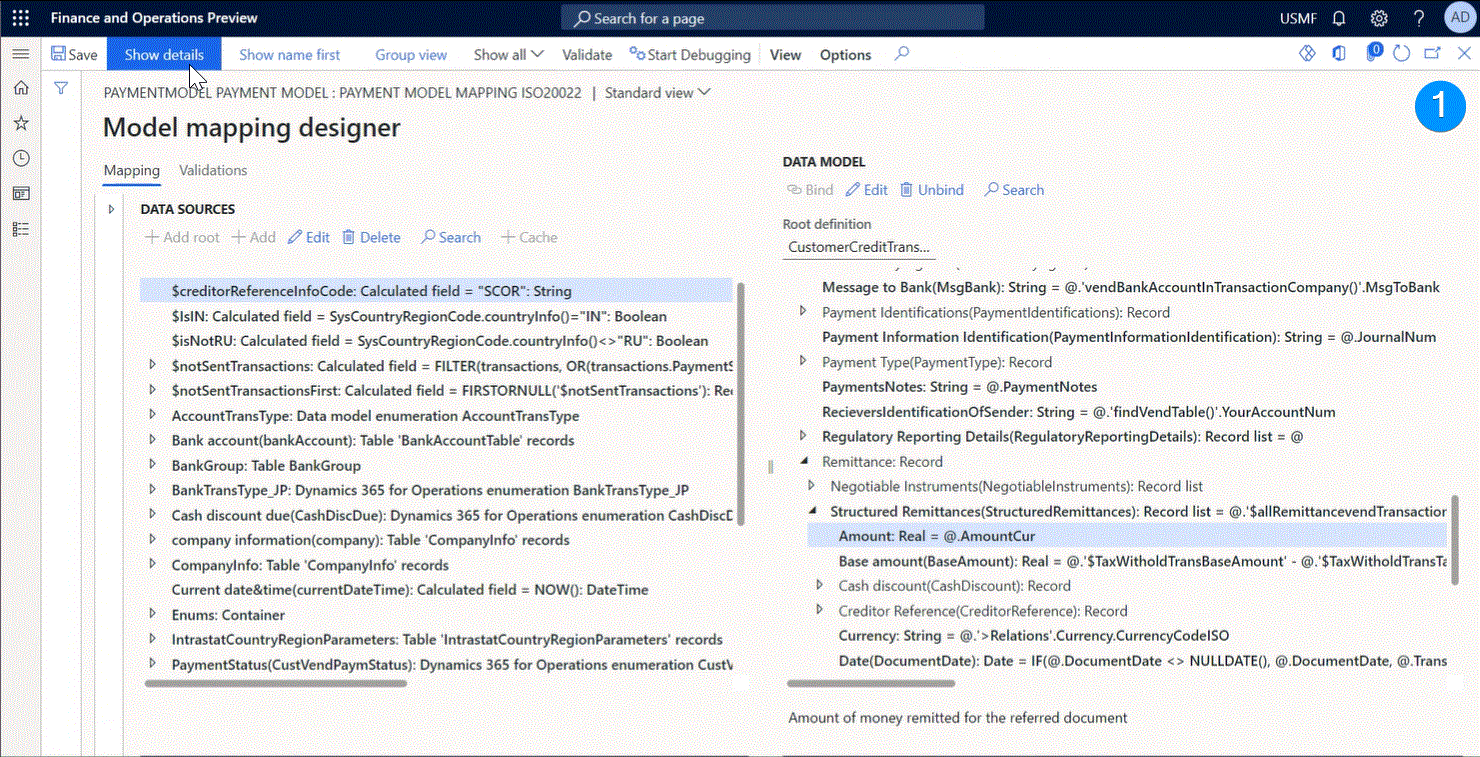
Seletor de fontes de dados
Na página Designer de fórmulas, no painel Fontes de dados à esquerda, selecione um elemento de uma fonte de dados que você deseja trazer para a fórmula editável. Selecione Adicionar fonte de dados. Observe que o elemento selecionado é adicionado ao texto da fórmula editável.
Dica
Quando você usa a opção Adicionar fonte de dados no editor de fórmula padrão, o elemento selecionado é sempre adicionado ao final do texto da fórmula. Quando você faz o mesmo no Editor avançado de fórmulas, o elemento selecionado é inserido no texto da fórmula na posição atual do cursor.
Seletor de funções internas
Na página Designer de fórmulas, no painel Funções à direita, selecione uma função interna de ER que você deseja trazer para a fórmula editável. Depois, selecione Adicionar função. Observe que a função selecionada é adicionada ao texto da fórmula editável.
Dica
Quando você usa a opção Adicionar função no editor de fórmula padrão, a função selecionada é sempre adicionada ao final do texto da fórmula. Quando você faz o mesmo no Editor avançado de fórmulas, a função selecionada é inserida no texto da fórmula na posição atual do cursor.
Validação de fórmulas configuradas
Na página Designer de fórmulas, selecione Testar para validar como a fórmula configurada funciona.
Quando os valores dos argumentos da fórmula forem necessários, você poderá abrir a caixa de diálogo Testar expressão na página Designer de fórmulas. Na maioria dos casos, esses argumentos devem ser definidos manualmente, porque as associações configuradas não são executadas no momento do design. A guia Resultado do teste na página Designer de fórmulas mostra o resultado da execução da fórmula configurada.
O exemplo a seguir mostra como você pode testar a fórmula configurada para o domínio de comércio exterior a fim de garantir que o código de mercadoria Intrastat contenha apenas dígitos.
Ao testar essa fórmula, você pode usar a caixa de diálogo Testar expressão para especificar o valor do código de mercadoria Intrastat para teste.
Depois que você especificar o código de mercadoria Intrastat e selecionar OK, a guia Resultado do teste na página Designer de fórmulas mostrará o resultado da execução da fórmula configurada. Em seguida, você poderá avaliar se o resultado é aceitável. Se o resultado não for aceitável, você poderá atualizar a fórmula e testá-la novamente.
Algumas fórmulas não podem ser testadas no momento do design. Por exemplo, uma fórmula pode retornar um resultado de um tipo de dados que não pode ser exibido na guia Resultado do teste. Neste caso, você receberá uma mensagem de erro informando que a fórmula não pode ser testada.